dacă știți deja de ce ar trebui să stres testa CPU-ul și pur și simplu doriți să dau seama cel mai bun mod de a face acest lucru, săriți în jos de mai jos pentru a citi
 nu încercați acest lucru acasă. Cu siguranță, există modalități mai bune (și mai sigure) de a testa CPU-ul decât de a-l pune într-o tigaie.,cele mai bune motive pentru a verifica stabilitatea procesorului atunci când este împins la limitele sale sunt:
nu încercați acest lucru acasă. Cu siguranță, există modalități mai bune (și mai sigure) de a testa CPU-ul decât de a-l pune într-o tigaie.,cele mai bune motive pentru a verifica stabilitatea procesorului atunci când este împins la limitele sale sunt:
-
ați construit un computer nou. Felicitări, tocmai ați construit propriul PC. Următorul pas este să testați dacă pasta termică și sistemele de răcire funcționează mână în mână pentru a face față stresului.
 aplicarea pastei termice pe CPU.
aplicarea pastei termice pe CPU. -
ați cumpărat un PC sau un laptop nou. Tocmai ai primit o mașină nou-nouță? Rulați-l prin unele teste de stres și a vedea cum funcționează., Acest lucru este important mai ales dacă aveți un laptop super-subțire, cu răcire puțin sau deloc.
-
aveți un laptop sau un PC vechi. Dacă computerul dvs. își arată vârsta, probabil prin închiderea aleatorie, probabil vă întrebați cum vă puteți reînvia computerul pe moarte. Un prim pas bun este să efectuați un test de stres pentru a vedea dacă temperaturile și utilizarea ridicată reprezintă o problemă.
-
sunteți overclocking. Dacă sunteți un entuziast sau un jucător care dorește să stoarcă fiecare uncie de performanță din computer, testarea la stres este o parte esențială a acestui proces., Aflați mai multe despre cum să overclockați în siguranță computerul.
cât timp ar trebui să testez un procesor?
pentru a asigura stabilitatea, nu trebuie să testați la stres procesorul mai mult de o oră — este suficient timp pentru ca procesorul să atingă temperatura maximă. Dacă aveți absolut nevoie să vă asigurați că totul este stabil și funcționează corect, lăsați-l să funcționeze timp de 24 de ore. Dar, în realitate, nu am avut niciodată nevoie de un test atât de prelungit pentru niciunul dintre overclockurile pe care le-am efectuat sau pentru PC-urile pe care le-am construit.
testarea la stres este sigură?,
dacă nu executați aceste teste de stres timp de o lună, probabil că sunteți bine. Dacă CPU-ul atinge limitele critice, PC-ul se va opri înainte de a se putea face vreun rău. Numai în cazuri foarte rare și cu procesoare mult mai vechi, ați putea să vă deteriorați hardware-ul dacă îl lăsați să funcționeze pentru o perioadă prelungită de timp. Și dacă se întâmplă asta, oricum trebuia să se întâmple la un moment dat.
în cele mai multe cazuri, ești bine pentru a rula aceste teste. Atenție însă că căldura excesivă produsă în timpul testului va contribui la uzura treptată a computerului., Verificați întotdeauna temperatura procesorului și evitați supraîncălzirea.
cum funcționează testarea la stres?
există o mulțime de utilități care ajută la procesoarele de testare la stres, dar cum se „stresează”de fapt? Stresul provine din simularea unei sarcini complete de procesare.de exemplu, Prime95 — unul dintre cele mai populare programe de testare a stresului — folosește căutarea numerelor prime Mersenne. Acest lucru face ca procesoarele să ruleze la încărcare 100% pe toate nucleele și reprezintă astfel un scenariu de utilizare maximă. După câteva minute, veți vedea că procesorul dvs. atinge temperatura maximă., Scopul este de a vedea cât timp este nevoie de CPU pentru a deveni instabil în timp ce rulează la sarcină maximă.
 teste de Stres CPU va duce la excesul de căldură, dar acest lucru nu este cel mai bun mod de a face asta.
teste de Stres CPU va duce la excesul de căldură, dar acest lucru nu este cel mai bun mod de a face asta.
Pregătirea PC-ului pentru un test de stres adecvat
pentru a vă asigura că testul de stres rulează corect, ar trebui să vă pregătiți PC-ul:
-
închideți toate aplicațiile neesențiale: procesele de fundal sau de prim-plan pot intra în conflict cu testul. Închiderea programelor și a proceselor de fundal este o modalitate excelentă de a accelera computerul.,descărcați și instalați AVG TuneUp, care identifică orice programe care vă blochează memoria RAM și CPU, încetinindu-vă ca rezultat. Noua tehnologie Sleep Mode reînnoită pune aceste programe să doarmă și motivează toată activitatea de fundal să se oprească. În acest fel, sunteți liber să executați testul de stres fără a pierde resursele de care aveți nevoie.,
se Obține pentru Android, Mac
se Obține pentru Android, Mac
se Obține pentru Mac, Android
se Obține pentru Mac, Android
-
Deschide AVG TuneUp, du-te pentru a Accelera, și faceți clic pe Fundal & programe de pornire. Modul Sleep va detecta programele inutile și le va dezactiva temporar pentru a vă asigura că testul dvs. oferă cele mai precise rezultate posibile.
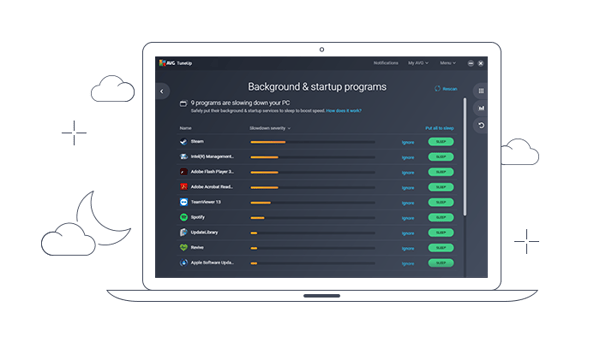
-
Monitor: fii atent la temperaturi., Consultați ghidul nostru despre motivul pentru care ar trebui să verificați și să monitorizați procesorul. Nu lăsați să depășească 90°C pentru perioade prelungite.
care sunt cele mai bune instrumente pentru a testa CPU-ul?
există o serie de programe pe care le puteți utiliza pentru a testa procesorul. Toate acestea funcționează relativ similar unul cu altul, cu diferențe minore. Să începem cu cele de top:
Prime95
după cum am menționat mai sus, Prime95 este probabil cel mai popular instrument de testare a stresului CPU acolo și a fost în jur de ceva timp (suntem la versiunea 28 acum!)., Acesta folosește tehnica Mersenne prime, făcând astfel utilizarea non-stop a procesorului FPU (unitate în virgulă mobilă) și capabilități întregi în timp ce testează, de asemenea, diferitele sale cache-uri (L1, L2, L3).
cum se execută Prime95
-
descărcați Prime95. Dacă sunteți confuz cu privire la ce Versiune să alegeți, alegeți opțiunea Windows pe 64 de biți, care este baza tuturor PC-urilor nou construite și cumpărate. Numai PC-urile fabricate în anii 2000 sau mașinile extrem de low-end de la începutul anilor 2010 rulează pe software pe 32 de biți.
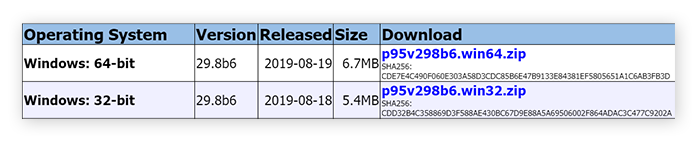
-
lansați instrumentul și selectați doar testarea stresului., Asigurați-vă că selectați opțiunea Blend, care testează toate nucleele și cache-urile.
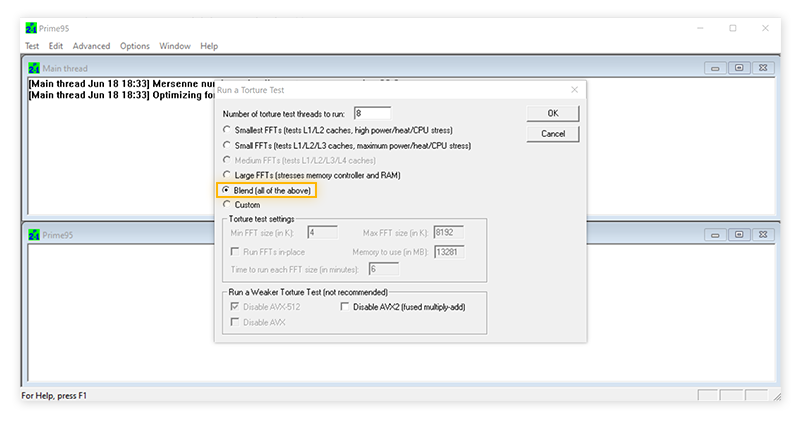
-
în acest moment, testul va începe. Veți observa că procesorul dvs. și toate nucleele sale vor ajunge imediat la o capacitate de 100% și că fanii computerului dvs. vor intra în acțiune.
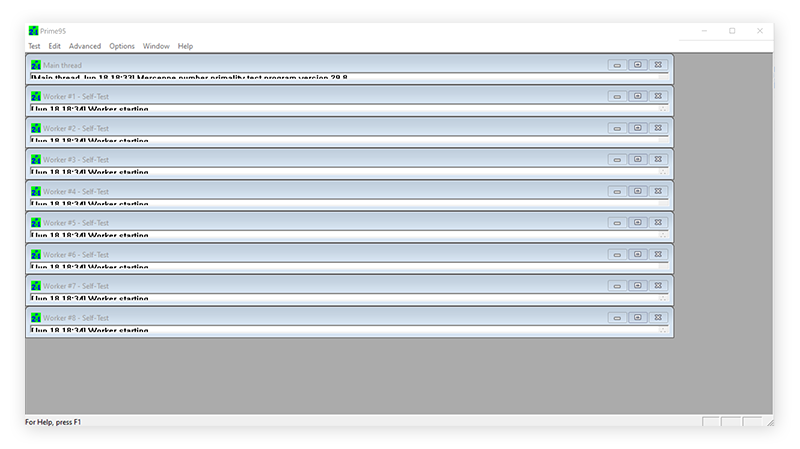
-
la fel ca și cu alte teste de stres instrumente, este o idee bună să-l lași să rula timp de aproximativ o oră (sau dacă chiar vrei să știi limitele maxime: o zi!).,
AIDA64
cu 25 de ani în industrie, AIDA este o suită masivă de instrumente pentru a afișa și diagnostica întreaga mașină. Este disponibil ca produs premium, dar puteți descărca și o încercare gratuită. AIDA64 oferă o multitudine de informații din fiecare colț al sistemului dvs. — de la zeci de senzori de temperatură și tensiune până la sarcini active programate. testul de stabilitate a sistemului AIDA64 simulează un volum de muncă mai realist. Iată cum să-l lanseze:
-
descărcați procesul AIDA64. Extrageți fișierele și faceți dublu clic pe AIDA64.dosarul exe.,
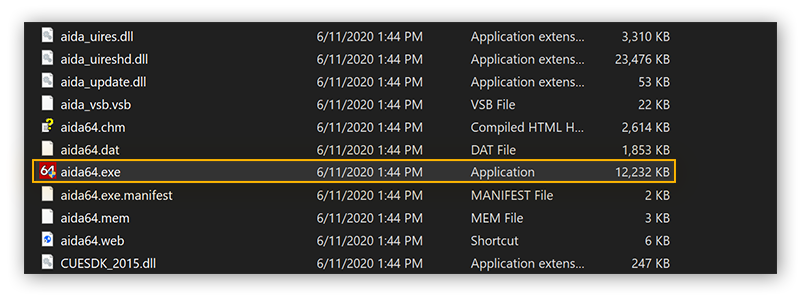
-
Dacă doriți — și vă recomandăm să faceți — puteți parcurge toate categoriile individuale și puteți explora funcționarea interioară a computerului. De exemplu, după selectarea memoriei din meniul derulant al plăcii de bază, puteți vedea mai multe detalii legate de memoria aparatului.
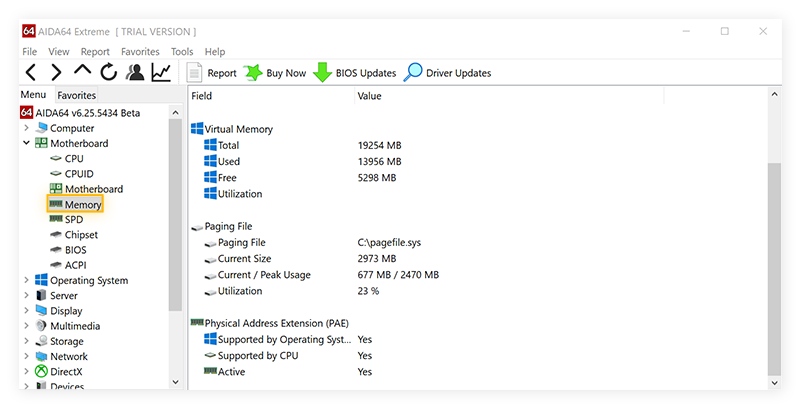
-
în categoria de referință, puteți testa sistemul dvs. și îl puteți compara cu alte PC-uri.
-
dar nu suntem aici pentru a compara PC-ul cu alții în sălbăticie. Suntem aici pentru a tortura procesorul., Pentru a lansa acest test, faceți clic pe Instrumente și selectați test de stabilitate a sistemului. Gata? Faceți Clic Pe Start!
-
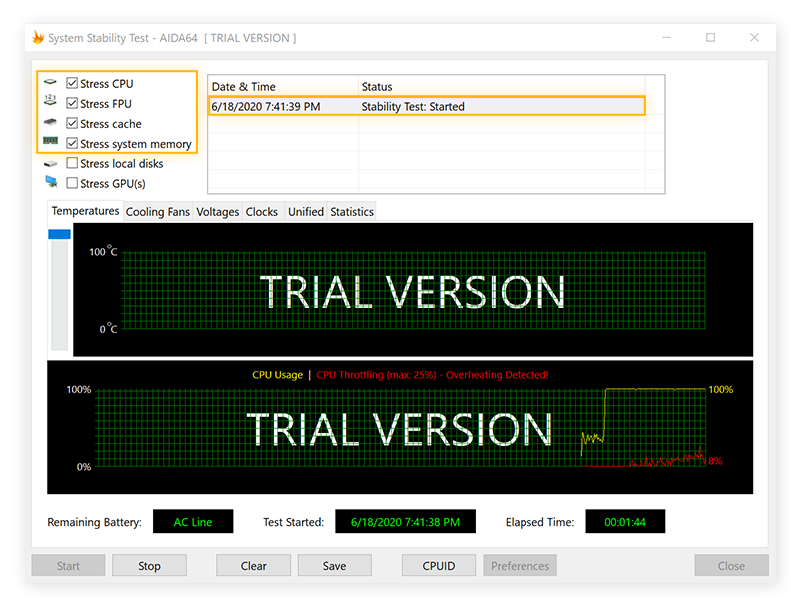
rețineți că în timpul acestui test, puteți trece cu ușurință înapoi la fereastra principală AIDA64 și mergeți la Computer și senzor. Aici, puteți urmări temperatura procesorului și puteți vedea cât de repede se rotesc fanii.
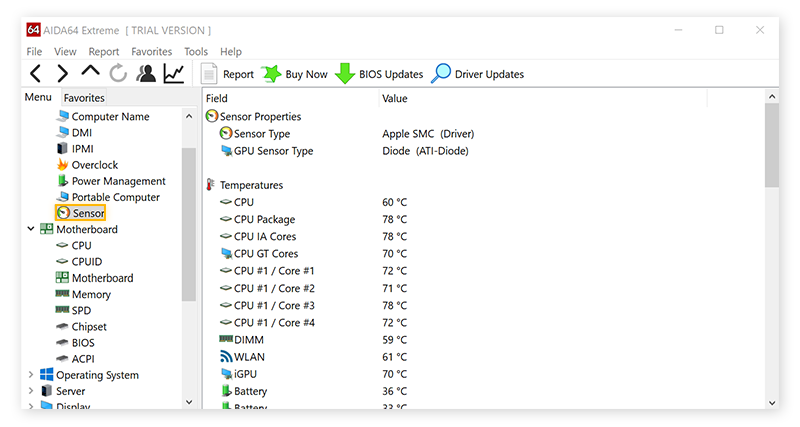
atâta timp cât temperatura rămâne sub 90°C ar trebui să fie bine. Lăsați-l să funcționeze câteva ore și vedeți dacă computerul dvs. rămâne stabil.
HeavyLoad
Un alt instrument preferat al meu este HeavyLoad., Păstrați în minte zicala nomen est omen („numele este un semn”), deoarece nu testează doar CPU-ul, dar vă permite, de asemenea, să monitorizați temperatura GPU-ului pe măsură ce computerul dvs. este trecut prin pași.
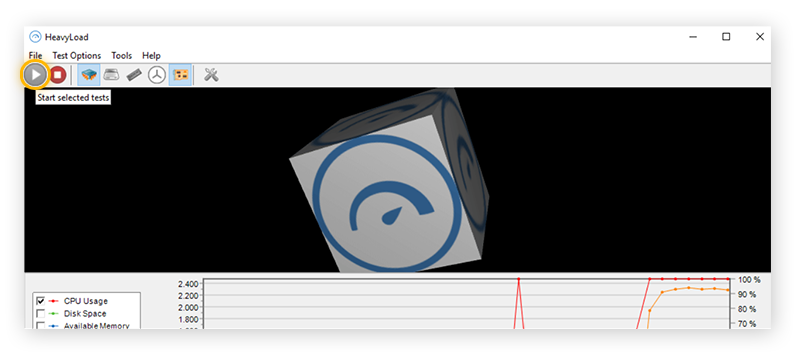
doar lansați aplicația, selectați utilizarea procesorului și apăsați butonul De redare din partea de sus! Asta e.
Intel BurnTest
testul Intel Burn nu este un instrument oficial Intel, dar este unul dintre cele mai ușoare teste de stres de utilizat.
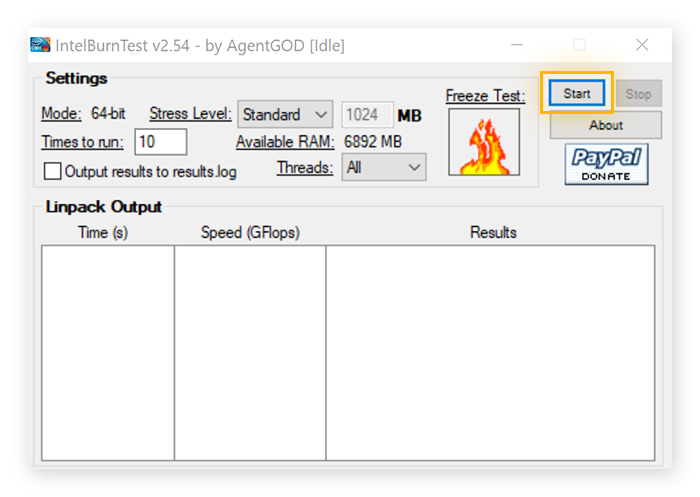
deschideți aplicația, faceți clic pe nivelul de stres și selectați maxim. Apăsați butonul de pornire., Lăsați-l să ruleze un timp și vedeți dacă PC-ul dvs. poate face față stresului.
ce se întâmplă dacă PC-ul meu nu reușește testul de stres?
atunci aveți o problemă ușor de rezolvat sau este timpul pentru o investiție:
-
lipsa răcirii: ventilatorul procesorului dvs. ar putea să nu fie adecvat pentru a răci procesorul. Uită-te în modernizarea ventilatorului sau chiar folosind watercooling dacă nu faci asta deja.
-
iepurași de praf: fanii dvs. ar putea fi înfundați cu praf. Obțineți un aspirator de aer sau un vid și luați în considerare curățarea fizică a mașinii.,
-
hardware îmbătrânit: este posibil ca PC-ul dvs. să nu mai fie conform specificațiilor, iar componentele sale ar putea prezenta semne de vârstă. Din experiența mea, acest lucru se întâmplă în special la PC-urile care au fost overclockate și utilizate pentru sarcini intensive, cum ar fi jocuri sau Redare video, timp de cel puțin cinci ani. Dacă sunteți atât de entuziasmat, ar putea merita să luați în considerare un upgrade sau chiar să vă construiți propriul PC pentru jocuri, editare video sau orice altceva aveți nevoie.
-
drivere neactualizate sau versiuni de BIOS: stresul crescut poate provoca, de asemenea, blocări pe drivere neactualizate și versiuni de BIOS., Verificați dacă există drivere noi sau executați o scanare gratuită cu AVG Driver Updater. Apoi actualizați BIOS – ul la cea mai recentă versiune.
teste de stres: verificați! Ce urmează?
ați terminat testul de stres? Acum este timpul să vă asigurați că nu numai hardware-ul dvs. funcționează fără probleme, dar sistemul de operare Windows și software-ul este, de asemenea. Aici intervine AVG TuneUp — vă va menține computerul în funcțiune ca nou, cu o suită completă de instrumente special concepute pentru îmbunătățirea performanței. Încercați AVG TuneUp astăzi gratuit și bucurați-vă de mai multă putere decât v-ați imaginat vreodată!,
se Obține pentru Android, Mac
se Obține pentru Android, Mac
se Obține pentru Mac, Android
se Obține pentru Mac, Android
















Lasă un răspuns